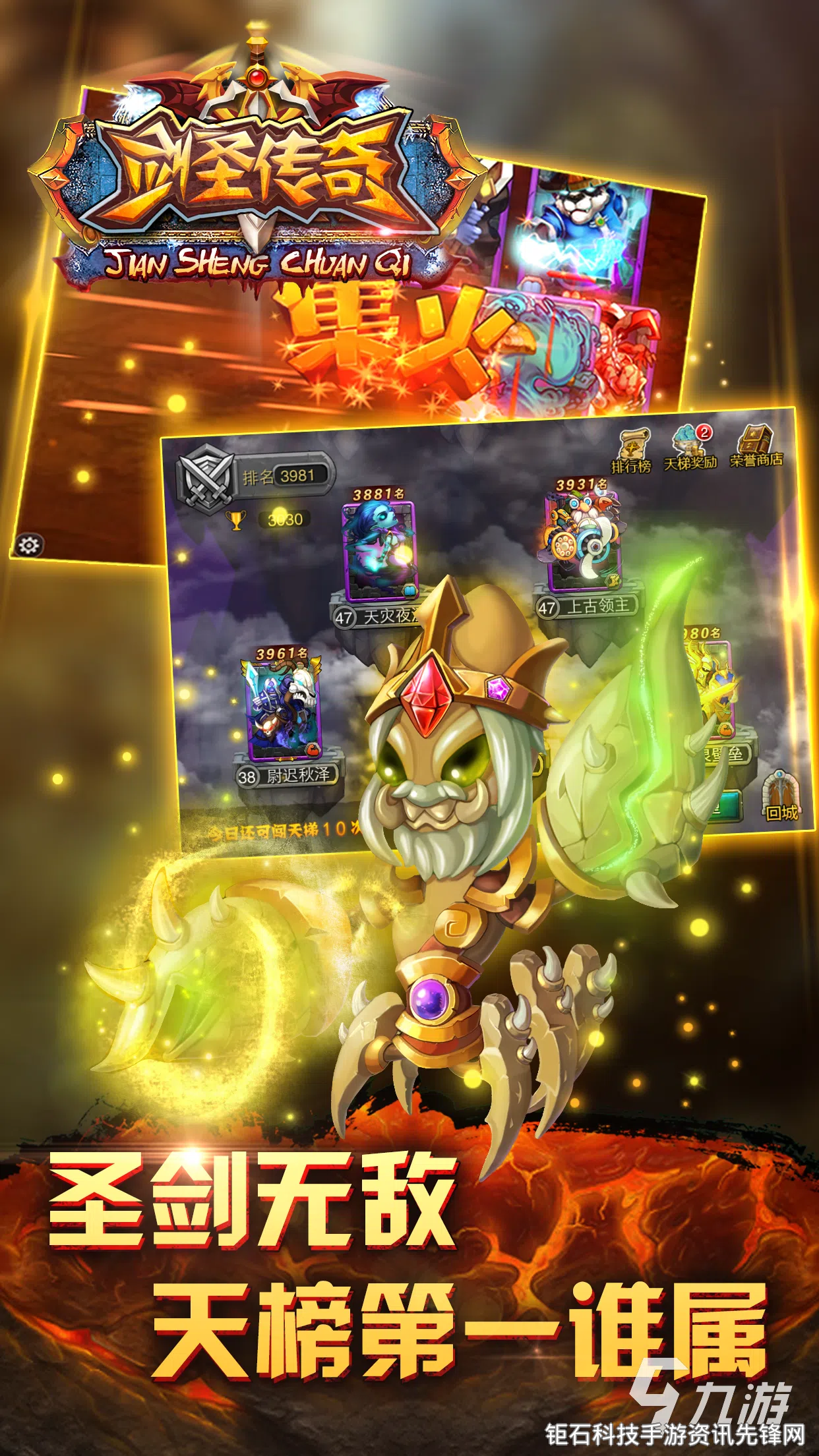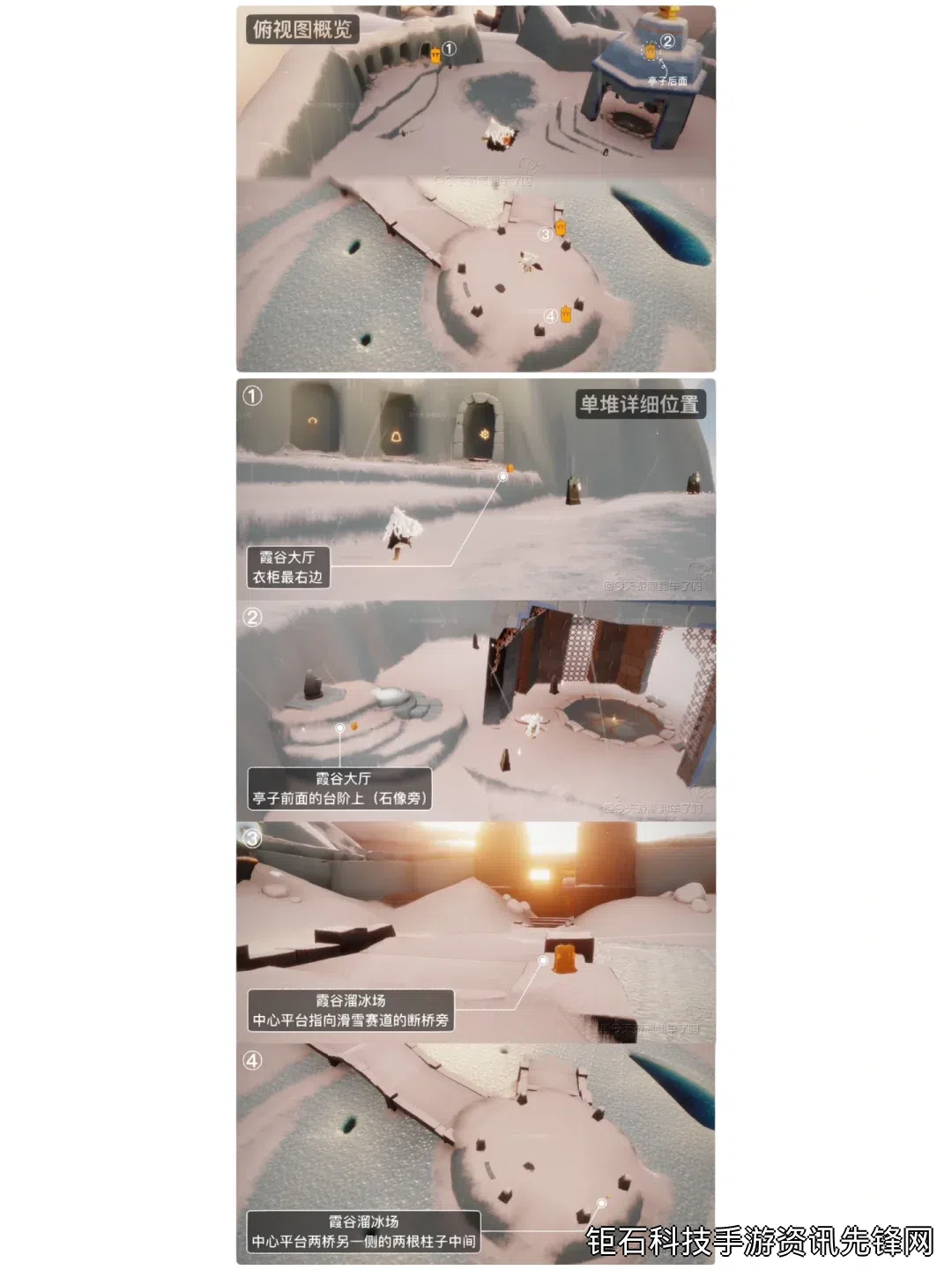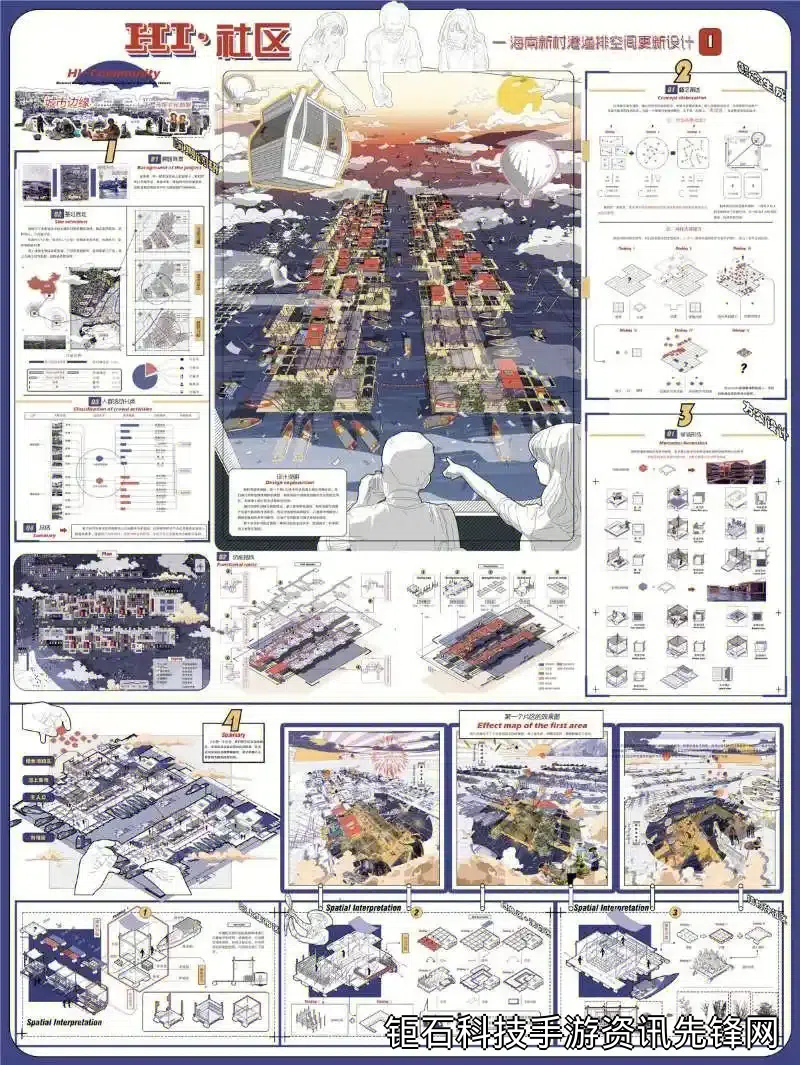点击音效开启关闭方法是许多用户在使用电子设备时经常遇到的问题。无论是游戏玩家还是普通用户,掌握如何灵活控制点击音效都能提升使用体验。本文将为您详细介绍5种不同场景下的点击音效控制技巧,帮助您更好地管理设备声音。
第一种方法是使用游戏内设置选项。大多数现代游戏都提供了详细的音效设置菜单,通常可以在游戏设置或选项菜单中找到"声音效果"或"音效音量"的控制选项。您可以在这里单独调整点击音效的音量大小或直接关闭。特别值得注意的是,《原神》、《王者荣耀》等热门手游都采用了这种设计。
对于安卓手机用户来说,系统级的点击音效开启关闭方法更为便捷。进入"设置"→ "声音与振动" → "系统声音",您可以找到"触摸反馈"、"屏幕按键音"等选项。关闭这些选项后,系统级的点击音效将完全消失。这种设置特别适合在公共场所使用手机时避免打扰他人。
iOS设备用户可以进入"设置"→ "声音与触感"来管理点击音效。在这里,您可以将"键盘反馈"和"锁定声音"等选项关闭。需要注意的是,iPhone的系统点击音效与铃声开关是联动的,如果您的设备处于静音模式,大部分点击音效也会自动关闭。
部分应用程序提供了独立的点击音效控制选项。例如在微信中,您可以进入"我"→ "设置"→ "新消息通知"→ "声音"来关闭消息提示音。社交媒体APP如抖音、微博等也都有类似设置。这种方法特别适合只想关闭特定应用声音而不影响其他应用的用户。
对于Windows电脑用户,控制面板中的声音设置提供了全面的点击音效管理功能。打开"控制面板"→ "硬件和声音"→ "声音"→ "声音"标签页,您可以在"程序事件"列表中找到"启动导航"、"默认响声"等项目,通过下拉菜单将这些声音设置为"无"即可关闭。
游戏玩家特别需要注意,在竞技类游戏如《英雄联盟》、《绝地求生》中,点击音效往往是重要的游戏反馈机制。我们建议在关闭前考虑其对游戏体验的影响。您可以在训练模式中先关闭音效测试效果,再决定是否在主游戏中应用此设置。
有些设备提供了更为智能的点击音效控制方式。例如部分华为手机有"智能情景"功能,可以根据时间、地点自动调整包括点击音效在内的各种声音设置。启用此类功能可以让您的设备在会议室自动静音,回到家后又恢复常规设置。
对于专业音频工作者或直播主播来说,第三方音频控制软件如VoiceMeeter可以提供更精细的点击音效管理。这类软件允许您为不同应用程序设置独立的音量控制,甚至可以将特定声音效果完全静音而不影响其他音频输出。
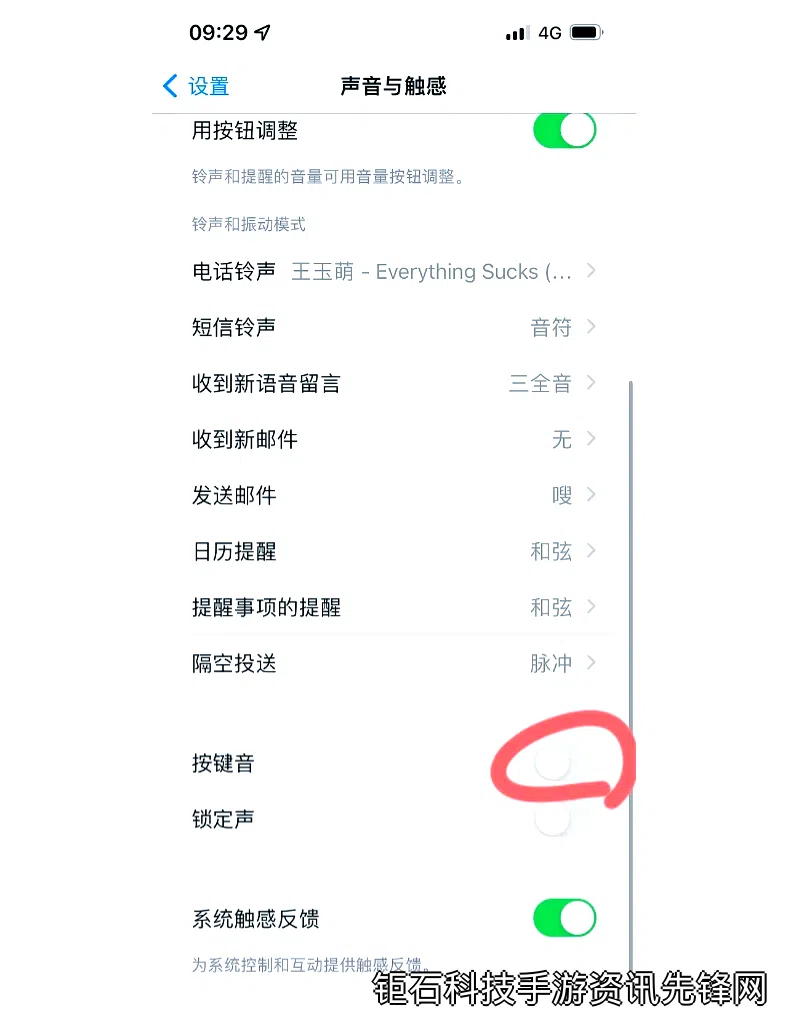
儿童设备管理是点击音效开启关闭方法的另一个重要应用场景。许多家长控制软件如Google Family Link都提供了限制最大音量或直接关闭系统音效的功能,这可以有效保护儿童的听力健康并减少噪音干扰。
如果您发现无法通过常规方法关闭某些点击音效,可能是应用程序的特殊设计。某些金融类APP为了安全考虑会强制开启交易确认音效。在这种情况下,您可以尝试联系应用开发者了解是否有特殊关闭方式,或考虑使用耳机并在需要时拔掉。
有时候点击音效无法关闭可能是系统故障导致的。您可以尝试重启设备、更新操作系统或恢复声音设置到默认值来解决此类问题。在极少数情况下,可能需要专业维修人员检查设备的硬件音频模块。
对于想要完全自定义点击音效的高级用户,一些设备允许替换系统默认的点击音效文件。这通常需要root或越狱权限,并且要确保新音效文件的格式和尺寸符合系统要求。我们不建议普通用户尝试此方法,因为操作不当可能导致系统不稳定。
在公共场所使用设备时,遵循"点击音效礼仪"很重要。很多国家的公共交通工具都建议乘客关闭设备音效。掌握快速点击音效开启关闭方法不仅能体现您的文明素养,也能为自己和他人创造更好的环境。</